
উইন্ডোজ 10 আমাদের যে অন্ধকার মোড অফার করে তা যখন আমরা আমাদের পিসি কম পরিবেষ্টিত আলো ব্যবহার করি, তখন মূলত রাতে, যাতে এড়াতে পারি তারা আমাদের চোখের ক্ষতি করে। যদি আমরা ঘুমের সমস্যা এড়াতেও চাই, আমরা এটি নাইট লাইট মোডের সাথে একত্রিত করতে পারি, যা পর্দার নীল টোনগুলি হলুদ করে বাদ দেয়।
উইন্ডোজ 10 আমাদের স্থানীয়ভাবে প্রোগ্রাম করার অনুমতি দেয় না, তাই এটি করার একমাত্র উপায় আমাদের সরঞ্জামের কনফিগারেশন মেনু অ্যাক্সেস করুন রং বিভাগের মধ্যে। অনুসরণের পদক্ষেপগুলি হ্রাস করতে, আমরা প্রারম্ভিক মেনুতে একটি শর্টকাট তৈরি করতে পারি, তবুও এটি এখনও একটি ধীর প্রক্রিয়া।
সৌভাগ্যক্রমে, উইন্ডোজ যা দেয় না, আমাদের তৃতীয় পক্ষের অ্যাপ্লিকেশন, ছোট অ্যাপ্লিকেশনগুলি দেওয়া হয় যা আমাদের কম্পিউটারে খুব কমই জায়গা নেয় তবে আমাদের প্রতিদিনের ভিত্তিতে সময় বাঁচাতে দেয়। অ্যাপ্লিকেশন ধন্যবাদ ইজি ডার্ক মোড, আমরা আমাদের সরঞ্জামগুলি যাতে কনফিগার করতে পারি একটি কীবোর্ড শর্টকাটের মাধ্যমে আমরা অন্ধকার মোডকে সক্রিয় বা নিষ্ক্রিয় করি দ্রুত।
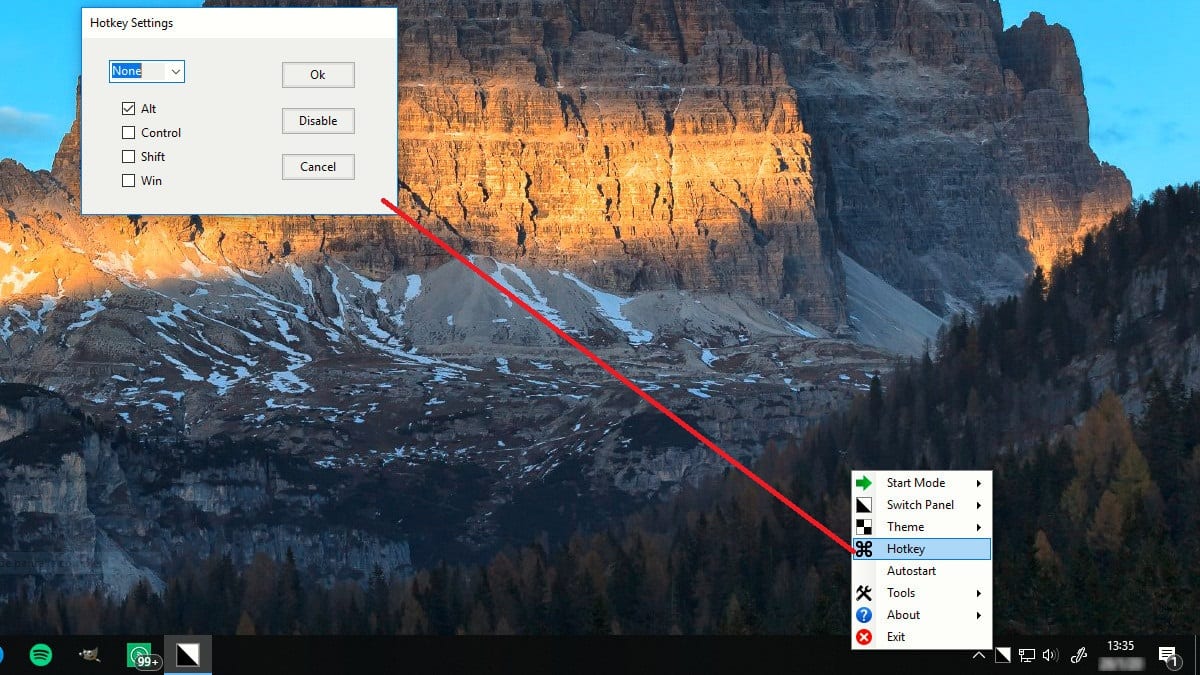
একবার আমরা এই অ্যাপ্লিকেশনটি ডাউনলোড এবং ইনস্টল করার পরে, এটি হ'ল আমাদের কম্পিউটারের বুট মেনুতে রাখাই ভাল, যাতে আমাদের যখন প্রয়োজন হয় তখন সর্বদা এটি হাতে রাখতে পারি। একবার আমরা অ্যাপ্লিকেশনটি ডাউনলোড করে এটি চালুর পরে আমাদের অবশ্যই হটকি সেটিংস বিভাগটি অ্যাক্সেস করতে হবে, যেখানে ডার্ক মোডটি সক্রিয় করতে আমরা কীগুলির সংমিশ্রণটি ব্যবহার করতে চাই.
কী সংমিশ্রণটি স্থাপন করার সময়, আমরা কেবল 0 9 সংখ্যার মধ্যে নির্বাচন করতে পারি না, তবে আমরা F1 থেকে F12 পর্যন্ত ফাংশন কীগুলি ছাড়াও বর্ণমালার সমস্ত সংখ্যার মধ্যেও চয়ন করতে পারি।
ইজি ডার্ক মোড আমাদের সরঞ্জামগুলির অন্ধকার মোডকে সক্রিয় এবং নিষ্ক্রিয় করার জন্য আমাদের দ্রুত এবং সবচেয়ে আরামদায়ক উপায় সরবরাহ করে। আর কিছু মুক্ত এবং এটি আমাদের দলে খুব কমই জায়গা নেয় more আপনি আর কী চাইতে পারেন?